あなたはTwitter中毒者で、Firefoxでアカウントを管理する簡単な方法が必要ですか?これで、サイドバーで、またはFirefox用のTwitKit +拡張機能を備えた別のウィンドウとしてTwitterにアクセスできます。
TwitKit +へのアクセス
拡張機能をインストールした後にTwitKit +にアクセスする方法は3つあります。 1つ目は、ブラウザのUIに「ツールバーボタン」を追加することです。
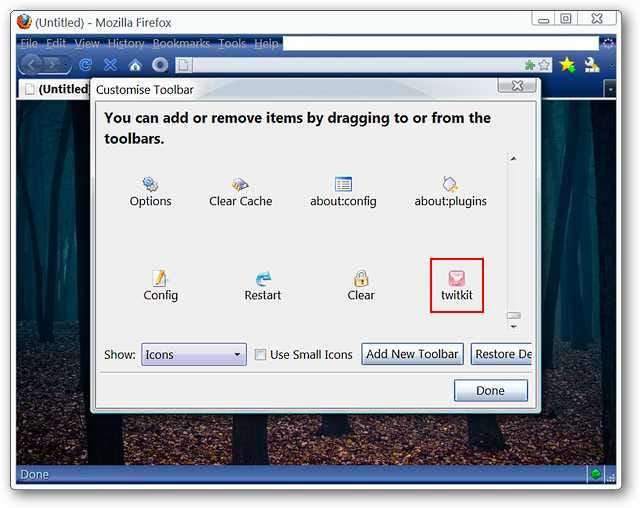
2番目と3番目の方法は、「表示とツールメニュー」を使用します。


TwitKit +の動作
TwitKit +を初めて開くと、Twitterの「パブリックツイートストリーム」が表示されます。開始するには、アカウントにログインします。
注:「茶色のテーマ」を気にしない場合は、「設定」で別のテーマを選択できます。
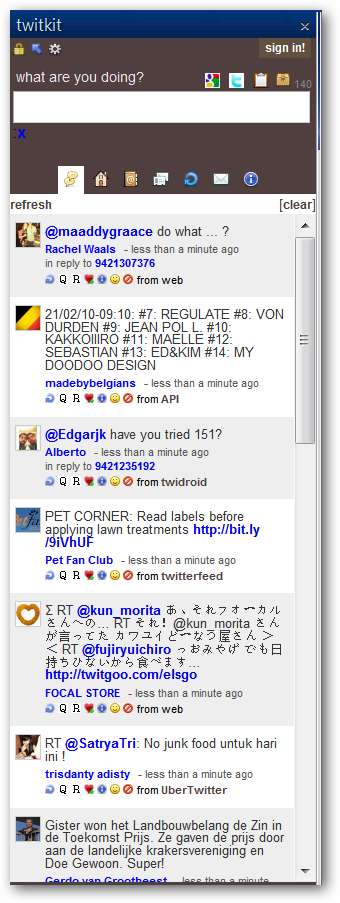
上部の領域と使用可能なコマンドを詳しく見てみましょう。左上隅にある「青い矢印記号」に注目してください。TwitKit+をメインのブラウザウィンドウから少し離したい場合に非常に便利です。
- セキュアモード、ドッキング解除、設定、ログイン/ログアウト
- Google検索、Twitter検索、選択範囲をステータスボックスにコピー、選択したURLを短縮
- パブリック、ユーザー、友達、フォロワー、@メッセージ、ダイレクトメッセージ、プロフィール
注:GoogleまたはTwitterの検索を使用するには、「ステータスエリア」に用語を入力し、適切なサービスアイコンをクリックします。
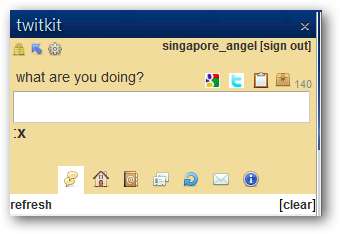
これが私たちのアカウントの通常のタイムラインです…「クリック可能なタブボタン」はすべてを簡単に表示して操作できるようにします。各ツイートの下部にある「管理ボタン」のセットを使用して、返信、リツイート、お気に入りとしてマークするなどのアクションを実行できます。
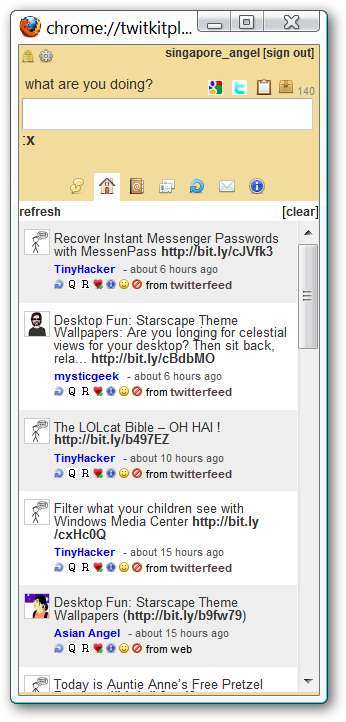
タイムラインに新しいツイートを追加するには、テキストを入力して「Enter」を押します。
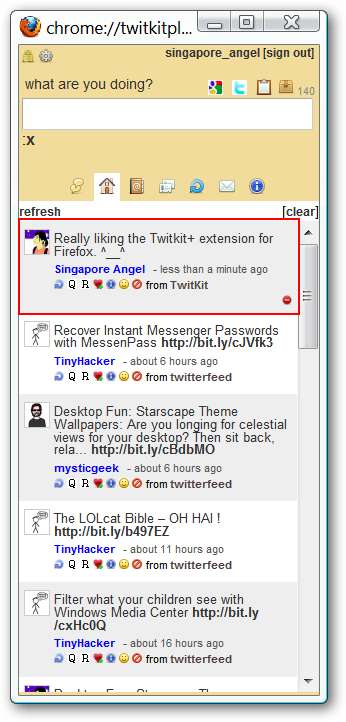
私たちのアカウントの「フォローリスト」をご覧ください。より明確で個別の「ビューカテゴリ」セットを設定すると、TwitterWebサイトに直接アクセスするよりも優れたものになります。

環境設定
設定はすばやく整理できます…タイムラインの更新頻度、名前の表示、お気に入りのURL短縮サービス、テーマ、フォントサイズを選択します。
注:デフォルトの接続設定は「セキュアアクセス」です。
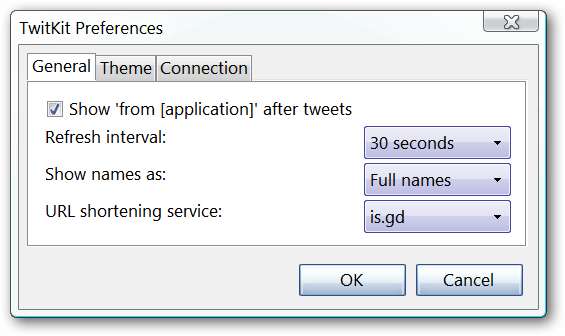
結論
TwitKit +は、一日中Twitterについていくのが好きな人にとって、Firefoxに素晴らしい追加機能を提供します。あなたがそれを望むとき、そしてあなたの邪魔にならないときにそこに残りの時間。
リンク







